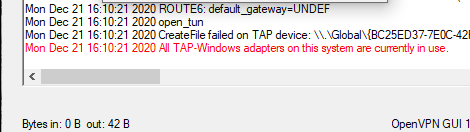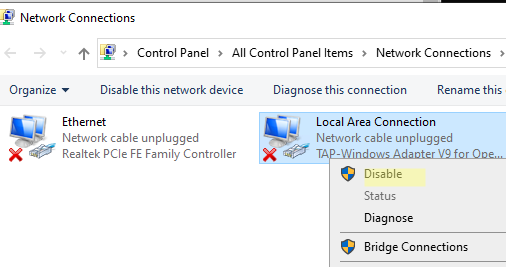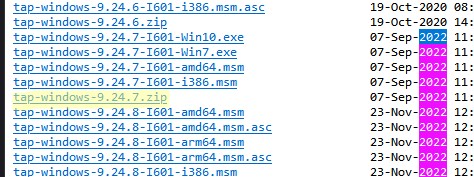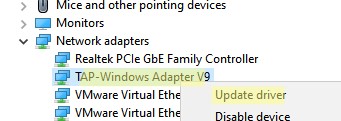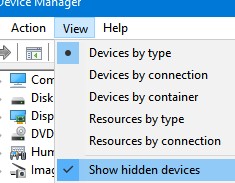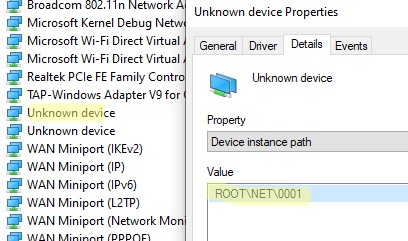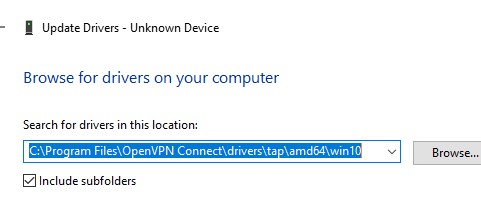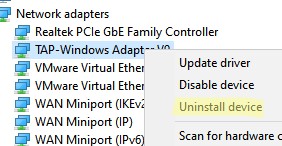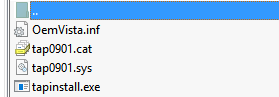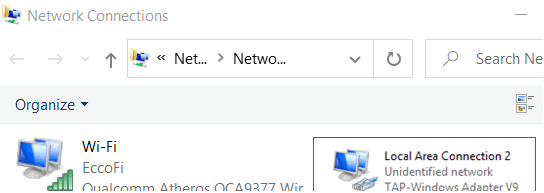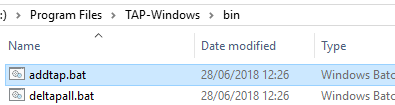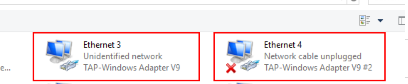При запуске OpenVPN сервера или подключения из клиента OpenVPN вы можете столкнуться с ошибкой:
All TAP-Windows adapters on this system are currently in use Exiting due to fatal error
Или
All wintun adapters on this system are currently in use or disabled
Или
No TAP Adapter Available
Вы можете увидеть эту ошибку логе OpenVPN сервера (файл C:Program FilesOpenVPNlogopenvpn.log) или в клиенте OpenVPN GUI/
Это известная ошибка, связанная с тем что в Windows не установлены или некорректно работают виртуальные сетевые адаптеры TAP или wintun.
В OpenVPN 2.5+ вместо сетевых адаптеров TAP можно использовать WinTun от разработчиков WireGuard. По словам разработчиков, wintun драйвер работает быстрее чем классический OpenVPN драйвер TAP. Вы можете выбрать какой сетевой драйвер использовать при установке OpenVPN (TAP-Windows6 или Wintun).
Чтобы исправить эту ошибку нужно выполнить один из следующих шагов (расположены в порядке от самого простого к самому сложному):
- Перезапустить TAP-Windows/WinTun через панель управления.
- Переустановить драйвер TAP-Windows/Wintun;
- Создать новый сетевой адаптер для OpenVPN (или другого VPN клиента)
Выведите список всех TAP адаптеров, доступных клиенту OpenVPN:
cd "c:Program FilesOpenVPNbin"
“C:Program FilesOpenVPNbinopenvpn.exe” --show-adapters
В нашем случае установлен как Wintun, так и TAP адаптер:
'OpenVPN Wintun' {1199219C-C5AD-4722-B195-C80332101710} wintun
'OpenVPN TAP-Windows6' {9C6B25CA-0AF0-4752-AD4A-032947F6A6FD} tap-windows6
Для устранения ошибки обычно достаточно включить и отключить TAP адаптер в панели управления Windows, перезагрузить компьютер или переустановить клиент OpenVPN.
Вы можете включить и отключить сетевой адаптер WinTap из панели управления ncpa.cpl. Щелкните в панели управления по нужному адаптеру (TAP-Windows или Wintun Userspace Tunnel) и выберите Disable. Затем включите его (Enable.)
Также вы можете перезапустить все сетевые интерфейсе OpenVPN TAP с помощью PowerShell:
$TapAdapter= Get-NetAdapter| where {$_.InterfaceDescription -like "*TAP-Windows*"}
Disable-NetAdapter -Name $TapAdapter -Confirm:$false
Enable-NetAdapter -Name $TapAdapter -Confirm:$false
Если предыдущий способ не помог, попробуйте переустановить драйвера для вашего виртуального TAP адаптера вручную
- Скачайте последнюю версию TAP драйвера для Windows здесь (http://build.openvpn.net/downloads/releases/). Например, tap-windows-9.24.7.zip или wintun-amd64-0.8.1.
- Распакуйте архив, запустите Device Manager (
devmgmt.msc), щелкните правой кнопкой по сетевому адаптеру TAP-Windows Adapter v9 в секции Network Adapters и выберите Update driver; - Укажите путь к каталогу с драйвером TAP.
Если вы не видите в панели управления TAP-Windows Adapter V9, откройте консоль Device Manager и включите опцию View-> Show hidden device.
Если в секции Network adapters есть устройства типа unknown device, откройте его свойства, перейдите на вкладку Details и проверьте значение свойства Device instance path.
Если здесь указано ROOTNET000, значит попробуйте выполнить авматотический поиск дрвйвера или вручную укажите путь к INF файлу (например C:Program FilesOpenVPN Connectdriverstapamd64win10OemVista.inf). После этого в панели управления появится ваш TAP адаптер.
В Windows 7 драйвер TAP, подписанный с помощью SHA256, не будет работать корректно, пока вы вручную не установите обновление KB4474419.
В самых редких случаях может помочь полное пересоздание TAP/Wintun адаптера.
Перед установкой нужно удалить существующий сетевой адаптер TAP и его драйвер. Для этого запустите программу C:Program FilesTAP-WindowsUninstall.exe или просто удалите устройство из Device Manager (Uninstall device).
Для установки TAP драйвера используется утилита tapinstall.exe.
Распакуйте архив и запустите установочный файл с правами администратора.
В новых версиях OpenVPN для управления виртуальными сетевыми адаптерами используется утилита c:Program FilesOpenVPNbintapctl.exe.
Вывести список сетевых адаптеров OpenVPN:
tapctl.exe list
Удалить адаптер:
tapctl.exe delete "OpenVPN TAP-Windows6"
Создать новый адаптер TAP:
tapctl.exe create
Создать новый wintun адаптер:
tapctl.exe create --hwid wintun
Обязательно проверьте, что новый сетевой адаптер TAP-Windows Adapter появился в списке сетевых подключения в панели управления Windows (консоль ncpa.cpl).
Также ошибка “ All TAP-Windows adapters on the system are currently in use” может возникнуть, если вы пытаетесь установить несколько OpenVPN подключений с одного компьютера. Для каждого VPN подключения нужно создать свой адаптер.
Вы можете создать дополнительный WinTap сетевой адаптер с помощью скрипта (bat файл) %ProgramFiles%TAP-Windowsbinaddtap.bat.
Или с помощью команды (в современных версиях клиента OpenVPN):
c:Program FilesOpenVPNbintapctl.exe.tapctl.exe create
В результате в панели управления появится два (или более) сетевых адаптеров TAP-Windows Adapter V9, и вы сможете одновременно установить несколько одновременных OpenVPN сессий с разными серверами.
Теперь вы можете использовать ваше OpenVPN подключение в Windows и настроить автоматическое подключение к VPN. [/alert]
Ошибка при попытке подключения к OpenVPN серверу.
Ошибка «All TAP-Windows adapters on this system are currently in use» означает что в системе проблемы с виртуальным Tun/Tap сетевым адаптером, который использует OpenVPN в Windows.
В моем случае он просто не появлялся в системе Windows7.
Для исправления проблемы нужно переустановить драйвер виртуального адаптера.
Полностью удаляем драйвер. Открываем папку C:Program FilesTAP-Windows
Нажимаем правой кнопкой на файл Uninstall.exe и выбираем Запустить от имени администратора.
Качаем Tap драйвер с OpenVPN репозитория и устанавливаем его с правами админа (правый клик на файле > Запустить от имени администратора )
После всего обязательно заходим в Панель управленияСеть и ИнтернетСетевые подключения и проверяем там наличие TAP-Windows Adapter.
Post Views: 33 924
I found a solution to this. It’s bloody witchcraft, but it works.
When you install the client, open Control Panel > Network Connections.
You’ll see a disabled network connection that was added by the TAP installer (Local Area Connection 3 or some such).
Right Click it, click Enable.
The device will not reset itself to enabled, but that’s ok; try connecting w/ the client again. It’ll work.
Все возможные ошибки, как правило, отображаются в логе подключения. Раздобыть лог можно по следующему пути:
Правый клик на иконке OpenVPN в трее (рядом с часами) ➞ Сервер к которому пытаетесь подключиться ➞ View Log
Ошибка «All TAP-Win adapters on this system are currently in use» может возникнуть по следующим причинам:
Попытка соединиться с 2 серверами одновременно.
В этом случае не забывайте отключаться от предыдущего сервера, прежде чем выбрать новый.
Также не используйте одновременно с другими VPN провайдерами.
Сбой или зависание виртуального адаптера.
Для решения запустите по очереди в ПрограммыTAP-Windows (или ПрограммыOpenVPNUtilities для старых версий программ):
- Delete ALL TAP virtual ethernet adapters
- Add a new TAP virtual ethernet adapter
Если проблема не исчезает — переустановите OpenVPN GUI.
Примечание. Описанная выше проблема полностью решена в нашей собственной программе для работы с VPN. В данный момент доступна версия для Windows, Android, Mac OS и iOS.
Написать в службу поддержки
Данная ошибка может появится в случае, если вы пытаетесь подключиться к новому серверу, не отключившись от текущего, или забыли выключить программу при выключении вашего устройства.
Решение проблемы:
Переустановите программу OpenVPN GUI вместе с утилитой TAP-adapters (найти его можно в разделе панель управления > удаление программ)
Если вариант выше вам не помог, используйте следующие действия:
Зайдите в Пуск > Программы > TAP-Windows
- Выберите Delete ALL TAP virtual ethernet adapters ,
- После Add a new TAP virtual ethernet adapter
На текущий момент, решение этой проблемы исправлено в нашей собственной разработанной программе для Windows